Встановлення Linux замість Android

- 974
- 12
- Manuel Smith
Операційна система Linux дуже популярна, особливо серед системних адміністраторів та розробників програмного забезпечення. Величезна кількість різних пристроїв працює під його контролем. На жаль, мобільні пристрої, такі як планшет, з рідною підтримкою Linux практично ні. На даний момент вийшла лише одна модель, яка працює над Ubuntu. Але купівля це може бути не таким простим, оскільки він недоступний у кожній країні.

За бажанням ви можете встановити на планшеті Linux, замінивши Android.
Природно, у багатьох може виникнути питання про те, чи можлива установка Linux на планшеті, яка спочатку працює на Android, замість цієї ОС. Офіційно і Android, і Linux мають одне ядро, але, на жаль, Linux не буде повністю працювати на планеті Android. Розробки проводяться в цьому напрямку, і багато програмістів активно працюють над вирішенням проблеми, але реальність сьогодні є такою, що вам потрібно бути складним для запуску розподілу Linux на планшеті Android.
У цьому матеріалі ми надамо огляд та кроки -кротеві дії щодо того, як поставити розподіл Linux на свій планшет. Ми розповімо, які умови вам потрібно виконати, як підготувати свій пристрій, а також розповісти про функції процедури.
Важливий. Зверніть увагу, що Linux встановлений у режимі емуляції, а система Android не зникає. Повна заміна операційної системи для більшості пристроїв просто неможлива, оскільки для них немає драйверів під Linux, а деякі функції можуть припинити роботу - звук, клавіатура, мережа тощо. D.Однак у режимі емуляції всі функції гаджета залишаються працездатними, і ви можете вільно використовувати систему Linux, як ніби він був встановлений незалежною системою. У цьому випадку ризик пошкодження пристрою мінімальний, і система може бути легко видалена за бажанням.
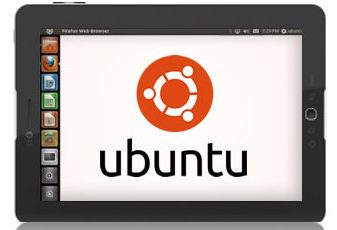
Що тобі потрібно:
- Планшет на Android.
- SD -карта з обсягом 3,5 ГБ і більше.
- Кореневий доступ
- Повна резервна копія всіх даних за сто відсотків довіри безпечного результату. Ви переміщуєте великі файли та виконуєте багато операцій, тому це просто необхідно.
Крок 1. Встановіть бібліотеки OubyBox.
Переконайтесь, що ви отримали права суперсексмена. Майже на кожному пристрої ви можете це зробити, перевіривши, чи є у вас додаток SuperUser. Якщо кореня немає, ви можете їх отримати. Для цього дізнайтеся інструкції щодо вашого пристрою.
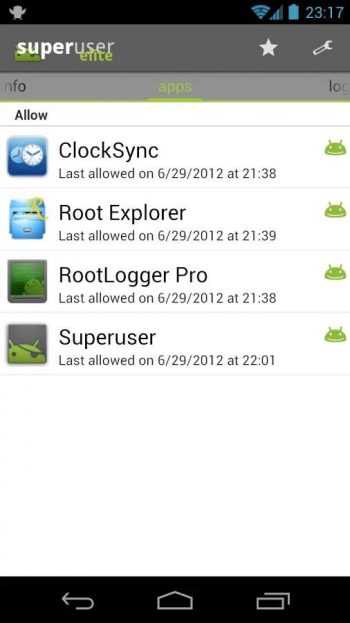
Бібліотеки Oinkobox допоможуть вам взаємодіяти з системою Android. Ви можете завантажити інсталятор із магазину Play (або Android Market), переходячи сюди (https: // play.Google.Com/магазин/додатки/деталі?id = Stericson.Зайнятий ящик) та завантаження його. Перейдіть на вкладку Installation ObsionBox та натисніть кнопку "Встановити". Як тільки утиліта буде встановлена, ви можете перейти до наступного кроку, встановивши емулятор терміналу.
Крок 2. Встановлення термінального емулятора та перевірка правильності його роботи.
Найпопулярніший термінальний емулятор для Android знаходиться на цій сторінці (https: // playy.Google.Com/магазин/додатки/деталі?id = джекпал.Androidterm) на ігровому ринку. Натиснувши на посилання, завантажте його, встановіть його на планшет і запустіть.
Після відкриття вікна програми введіть слово "su". Утиліта попросить вас забезпечити кореневий доступ, і ви повинні дати їм, оскільки він запускає системні сценарії, які ми будемо використовувати для використання Ubuntu пізніше.
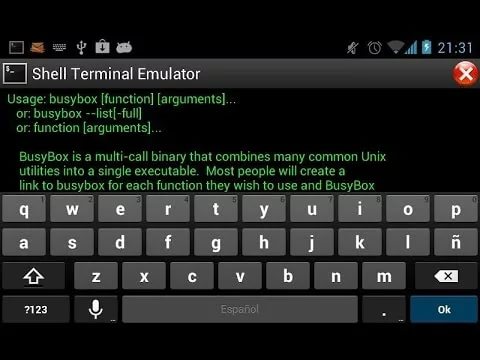
Щоб перевірити, чи правильно працюють термінал і бібліотеки. Якщо термінал дає вам текст з багатьма параметрами, такими як -f -q -b, все працює. Якщо ні, перевірте, чи є у вашому телефоні Rut-Right, чи правильно виконана установка ObsionBox та чи має термінал дозвіл. Якщо все в порядку, ви можете продовжувати.
Крок 3. Завантаження сценаріїв та систем Ubuntu
Якщо ви закінчили всі необхідні кроки кроків 1 і 2, вам не потрібно хвилюватися. Наступні кілька кроків дуже прості. Почніть з підключення телефону до комп'ютера. Ви повинні увімкнути USB -накопичувач, який дозволить вам відкрити свою SD -карту на комп’ютері (більшість із вас, коли ви переміщуєте музику та інші файли з комп'ютера на Android, знайте про це).
Далі вам потрібно створити папку з іменем "Ubuntu" на SD -картці. Тоді ви повинні завантажити це (https: // sourceforge.Net/Projects/Linuxonandroid/файли/Ubuntu/10.10/ubuntuv5-image.zip/завантаження) і це (https: // sourceforge.Net/Projects/Linuxonandroid/файли/Ubuntu/10.10/Ubuntuv5-Script.zip/завантаження) файли. Це Zip -файли, які містять 2 важливі речі: Сценарій запуску та файлова система Ubuntu. Якщо ви відкриєте перший архів ZIP, ви знайдете файл IMG, і якщо ви розпакуєте другий файл, ви знайдете SH.
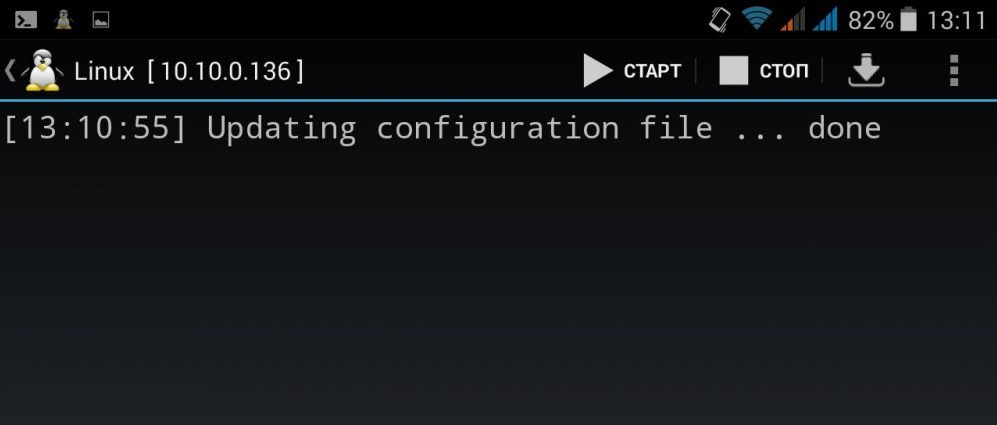
Видаліть обидва архіви та перемістіть файли у папку "Ubuntu". Тепер у папці слід мати два файли. Більшість необхідних процесів завершені.
Крок 4: Запуск системи Ubuntu
Поверніться до програми терміналу і напишіть ще раз "su", а потім напишіть "cd / mnt / sdcard". Щоб переконатися, що все працює, спробуйте написати "LS" і подивіться, чи можете ви розпізнати свої папки (ви також можете знайти папку Ubuntu).
Щоб розпочати свою Ubunta, напишіть "CD / Ubuntu", а потім "Sh Ubuntu.Sh ". Це призведе до впровадження багатьох процесів, які спробують встановити вашу систему. Далі утиліта попросить вас вибрати роздільну здатність екрана. Введіть його у ширину X Формат. Висота, наприклад, 1280 х 720. Для кращої продуктивності, щоб планшет не сповільнювався, виберіть меншу роздільну здатність. Тепер все зроблено.
Ubuntu працює, але ми цього не можемо побачити. Щоб побачити графічний інтерфейс, вам потрібно використовувати клієнт протоколу VNC. Ми можемо завантажити будь -який із них із магазину Play.
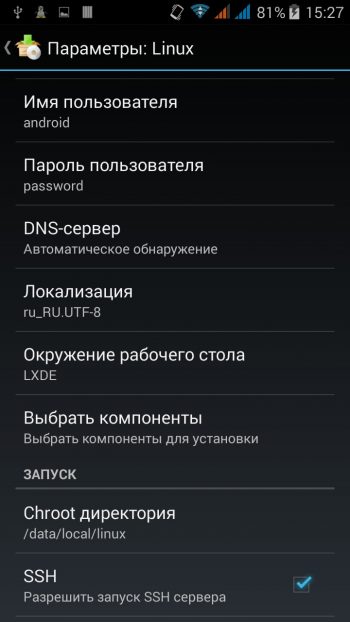
Запустіть програму та введіть такі дані:
- Вхід: Користувач
- Пароль: Ubuntu
- Адреса: Localhost
Висновок
Ми розповіли вам про найбільш робочий і найменш проблематичний метод встановлення Linux на планшеті. Якщо ви хочете повністю запустити систему, замість Android, вам потрібно бути програмістом і принаймні мати можливість перепрограмувати розділи у випадку деяких помилок. У цьому випадку необхідно подолати проблеми сумісності в цьому випадку на кожному кроці, тоді як для кожної версії Linux та моделі планшета вони є індивідуальними.
На сьогоднішній день є версія Ubuntu Touch, розроблена ентузіастами, але вона поки що адаптована до деяких моделей - смартфони Fairphone 2, OnePlus One та BQ Aquarys Tablet Tablet. Якщо у вас є таке, ви можете прочитати про це на офіційному веб-сайті (https: // ubuntu-touch.Io) і там завантажте всі необхідні програми та сама прошивка. Однак, підтримується діапазон моделі розширюється, і на сайті ви можете побачити багато популярних моделей смартфонів та планшетів, адаптація до яких близька до завершення.
Вам вдалося запустити Linux на своєму планшеті? Розкажіть нам у коментарях.

